時間:2017-10-14 來源:互聯網 瀏覽量:
有很多win10係統用戶在安裝軟件時,出現係統出現提示“係統管理員設置了係統策略禁止進行此安裝”,遇到這種情況該怎麼辦呢?解決方法很簡單隻要開啟相應的安裝權限就可以了。下麵小編就為大家介紹win10係統安裝軟件提示係統管理員設置了係統策略禁止進行此安裝的解決方法。
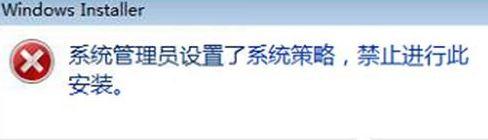
win10安裝軟件提示“係統管理員設置了係統策略禁止進行此安裝”怎麼辦?
1、按下“Win+R”組合鍵呼出運行,在框中輸入“gpedit.msc”按下回車鍵打開“本地組策略編輯器”;
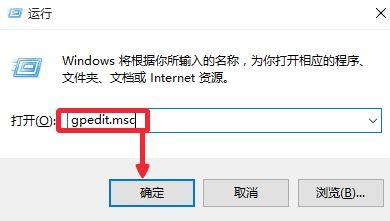
2、在本地組策略編輯器左側依次展開“用戶配置”—“管理模板“—”Windows組件“—”Windows Installe“;
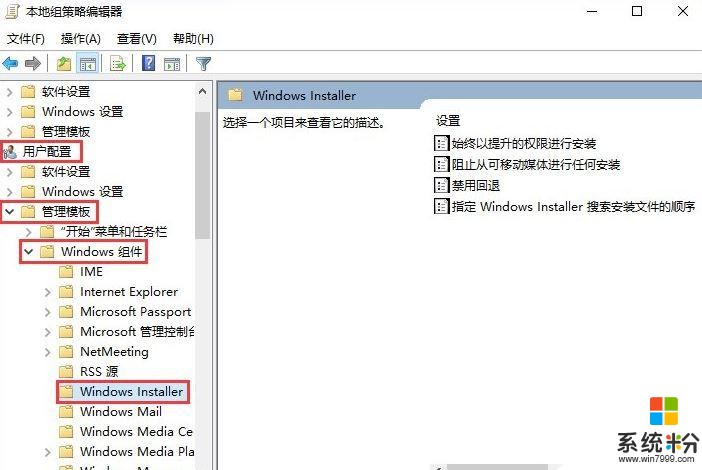
3、在右側雙擊打開“始終以提升的權進行安裝”,在打開的框中選擇“已啟動”,點擊應用並確定;
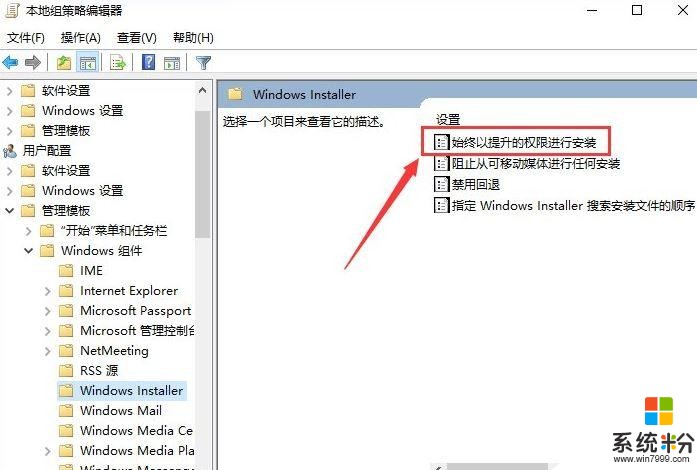
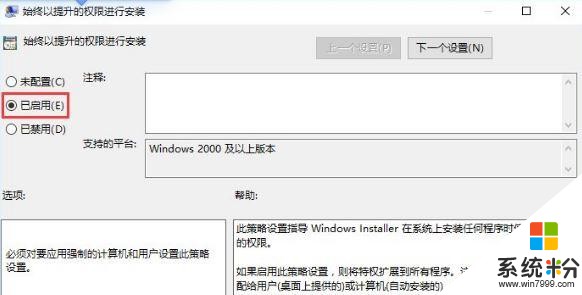
4、然後雙擊打開“阻止從可移動媒體進行任何安裝”,在打開的窗口中點擊“已禁用”,點擊應用並確定即可。
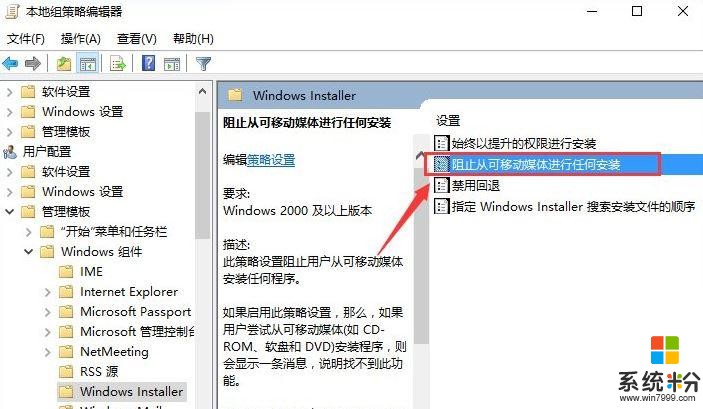
5、設置完成後我們就可以開始安裝軟件了。
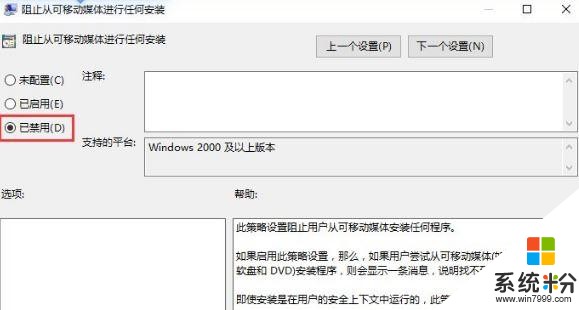
關於win10安裝軟件提示“係統管理員設置了係統策略禁止進行此安裝”的解決方法法小編就為大家介紹到這裏了,如果有遇到類似問題的用戶,可以參考小編的這篇教程來解決。